Vynikající mobilní připojení je jedním z hlavních důvodů, proč mnozí dávají přednost iphone, aby soutěžící zařízení. Jeho výkonný hardware a software zachytí lepší signál, i když to ostatní nedokážou. To však neznamená, že iPhony jsou perfektní, pokud jde o zpracování mobilních hovorů.
ve skutečnosti, stejně jako každé jiné zařízení tam, iPhone může také narazit na problémy. A pravděpodobně nejčastějším problémem v seznamu bude chyba selhání volání iPhone. V závislosti na iPhonu, který používáte, a způsobu použití se můžete s touto chybou setkat často nebo poměrně zřídka. Navzdory své frekvenci to však může být problém.
obsah
- jaká je chyba volání na iPhone?
- Proč můj iPhone stále říká, že volání opakovaně selhalo?
- Top 12 Tipy pro opravu iPhone volání udržet selhání chyby
- 1. Zapnutí a vypnutí režimu Letadlo
- 2. Zkontrolujte LTE a Roaming
- 3. Restartujte iPhone
- 4. Odblokujte kontakty (pokud jsou blokovány)
- 5. Aktualizujte nastavení mobilního operátora
- 6. Resetujte nastavení sítě
- 7. Vyjměte a znovu vložte SIM kartu
- 8. Aktualizujte svůj iPhone na nejnovější verzi
- 9. Obnovení továrního nastavení zařízení iPhone
- 10. Spojte se s vaším mobilním operátorem
- 11. Fix iPhone stále říká, že hovor se nezdařil při obnovení systému iOS
- 12. Vezměte do servisního střediska Apple
- Závěr
jaká je chyba volání na iPhone?
možná se pokoušíte zavolat někomu důležitému. Klepnete na kontaktní číslo nebo vytočíte číslo. Hned poté, co váš iPhone zobrazí obrazovku volání, dostanete zprávu s nápisem “ volání se nezdařilo.“Na obrazovce se také zobrazí tlačítko“ Zrušit „a“ zavolat zpět“. Můžete klepnout na tlačítko“ Zavolat zpět “ a může to fungovat.
občas byste však dostali stejnou odpověď znovu a znovu.
pokud se můžete vztahovat k výše uvedené situaci, znamená to, že jste již dříve viděli chybu selhání volání iPhone. Zatímco jeden nebo dva případy by měly být v pořádku, opakované chyby znamenají něco jiného. To znamená, že musíte najít důvod selhání a opravit jej.
Proč můj iPhone stále říká, že volání opakovaně selhalo?
nemůžeme určit jediný důvod, proč váš iPhone opakovaně zobrazuje chybu selhání hovoru. V závislosti na různých faktorech, jako je váš model iPhone, na verzi pro iOS, mobilní nosič, oblasti, kde žijete, stejně jako režim sítě, mnoho věcí může způsobit chyby na otázku. Některé konkrétní důvody mohou být následující.
- Mobilní Připojení Problémy: Pokud se pokusíte provést volání z místa, kde pokrytí sítě je slabý, váš iPhone bude pořád říkáš Volání se Nezdařilo. Takže byste měli mít dostatečné mobilní pokrytí (nebo Wi-Fi, pokud používáte volání Wi-Fi.)
- problémy se SIM kartou: Pokud se chyba volání nezdařila tak často, že nemůžete uskutečnit hovor, může mít váš iPhone nefunkční SIM kartu. To je častější, pokud na svém iPhone používáte roky starou SIM kartu. Tuto možnost můžete zrušit, pokud používáte e-SIM, ačkoli.
- chyba Nastavení Sítě: iPhone potřebuje nastavení mobilní sítě od operátora, aby fungoval správně. Občas může mít iPhone problémy s aktualizací nebo správou nastavení. Tato situace by také mohla způsobit chybu volání.
- nedostatek kreditu: Zní to jako ne-nasnadě, ale možná jste vyčerpali kredit na předplaceném účtu iPhone. V takovém případě se váš hovor nepřipojí a iPhone zobrazí chybu selhání hovoru.
- problémy se softwarem: tento problém můžete čelit, pokud jste nedávno aktualizovali svůj iPhone na novou verzi systému iOS. V případě poškození nebo problémů uvnitř aktualizace se může opakovaně zobrazit zpráva o selhání hovoru.
chápeme, že tyto body pokrývají mnoho oblastí týkajících se vašeho iPhone a iOS. Bohužel nemůžeme říci konkrétní problém bez analýzy jednotlivého zařízení. Na světlé straně existuje značný počet tipů,které vám mohou pomoci opravit chybu selhání volání iPhone.
Top 12 Tipy pro opravu iPhone volání udržet selhání chyby
zde jsou 12 nejužitečnější tipy, které vám mohou pomoci vyřešit problém. Uspořádali jsme je ve vzestupném pořadí dopadu/spotřeby času. Doporučujeme je sledovat jeden po druhém, abyste zjistili, který z nich může opravit problém s neúspěšným voláním iPhone.
1. Zapnutí a vypnutí režimu Letadlo
problémy se sítí jsou nejčastější příčinou problému selhání hovoru.
protože se zabýváme problémem souvisejícím se sítí, je to první a nejlepší řešení. Pokud jste to nevěděli, má vám pomoci bezpečně používat iPhone, když jste v letadle. Zapnutí režimu by vypnulo Wi-Fi a mobilní rádio. Když vypnete režim Letadlo, rádia se znovu zapnou.
v tuto chvíli iPhone vyhledá sítě a připojí se k vybrané síti. Tato akce obnoví vaše mobilní připojení v nejlepším možném zdraví. To by mělo případně vyřešit problém s neúspěšným hovorem.
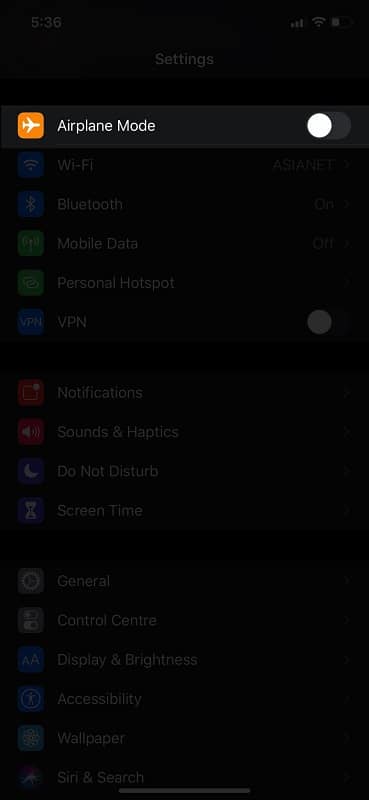
K tomu, můžete jít do „Nastavení“ a najít možnost s názvem „Režim Letadlo,“ umístěny hned pod informací o vašem účtu. Jedná se o obousměrné tlačítko, které můžete přepínat. Nejprve tedy povolte režim letadlo a počkejte alespoň 30 sekund. Po 30 sekundách můžete režim vypnout a počkat, až se váš iPhone připojí.
k přepínači režimu Letadlo můžete přistupovat také z řídicího centra.
Toto je nejpřímější krok a nepoškodí váš iPhone.
2. Zkontrolujte LTE a Roaming
pokud 4G LTE na vašem iPhone nefunguje, může se zobrazit chyba selhání hovoru. To se může také stát, pokud jste nezapnuli Roaming, když jste mimo normální oblast pokrytí. Takže možnosti, které máte, jsou dvě:
- zkuste přejít na 3G, abyste zjistili, zda můžete volat. Pokud můžete, znamená to, že máte slabé pokrytí LTE v této oblasti.
- pokud roamujete, ujistěte se, že jste povolili datový roaming.
tyto kroky by mohly opravit chybu, pokud by to způsobilo nedostatek pokrytí sítě. Můžete změnit obojí tím, že půjdete do Nastavení >> Cellular >> Cellular Data Options. Mimochodem, v některých zařízeních možná nenajdete tuto možnost zakázat LTE. To také závisí na buněčném nosiči, který používáte.
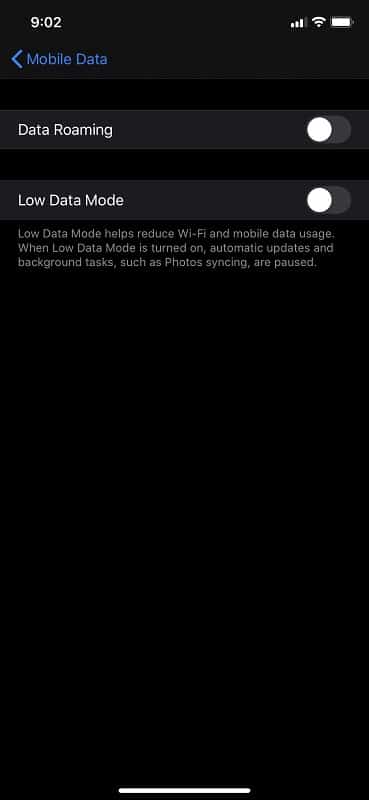
3. Restartujte iPhone
po restartování iPhone vyhledá dostupné sítě a připojí se k registrované síti. To se děje v případě fyzických Simů i e-Simů. Pokud tedy v systému existují nějaké problémy se sítí,měl by restart úlohu opravit.
v závislosti na modelu iPhone, který máte, můžete restartovat iPhone pomocí bočního tlačítka nebo položky Nastavení systému. Tento proces by měl trvat jen několik sekund a okamžitě by opravil chybu iPhone. Mějte na paměti, že toto řešení je také poměrně dočasné.
4. Odblokujte kontakty (pokud jsou blokovány)
váš iPhone může zobrazit chybu selhání hovoru, pokud se pokusíte zavolat na číslo, které jste zablokovali. Pokud tedy při pokusu o volání na konkrétní číslo opakovaně dostáváte zprávu o selhání hovoru, měli byste zkontrolovat, zda je to možné.
nedoporučujeme zde důvěřovat vaší paměti. Možná jste také omylem zablokovali kontakt. Chcete-li problém vyřešit, můžete přejít na Nastavení a vybrat telefon z možností. Na další obrazovce musíte klepnout na Blokované kontakty a zobrazit čísla, která jste zablokovali.
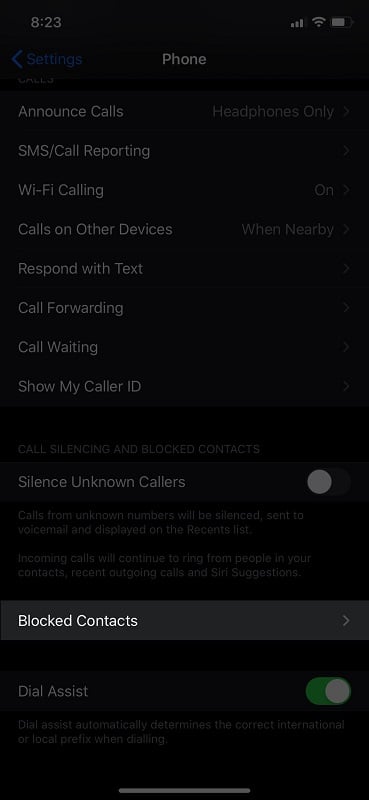
ujistěte Se, že nemáte blokované číslo, které se snažíte vytočit. Pokud ano, můžete jej okamžitě odstranit ze seznamu. Znovu, easy peasy, že jo?
5. Aktualizujte nastavení mobilního operátora
iPhone vyžaduje, aby konkrétní sada pokynů od vašeho mobilního operátora fungovala správně. Kvůli problémům v síti nebo zařízení může být spuštěna starší / vadná verze Nastavení. Cílem je tedy zajistit aktualizaci nastavení operátora na nejnovější verzi.
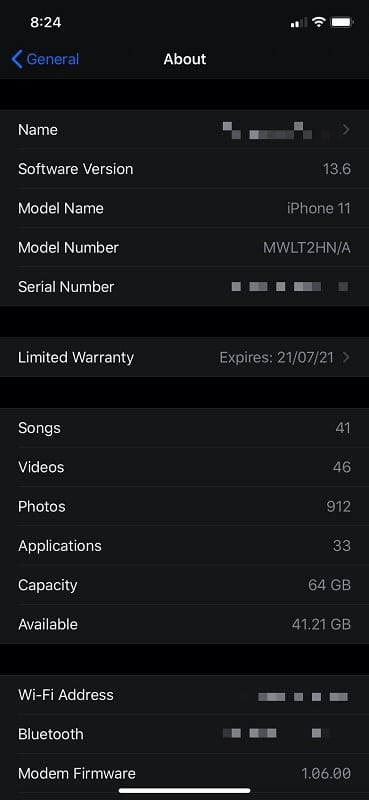
k těmto nastavením máte přístup v nastavení >> Obecné >> o aplikaci. Měli byste být schopni vidět základní podrobnosti o vašem iPhone, stejně jako informace o síti. Pokud je k dispozici aktualizace od vašeho operátora, iOS ji načte a vyzve vás k instalaci.
možná budete muset chvíli počkat, než váš iPhone nainstaluje aktualizaci a připraví věci.
6. Resetujte nastavení sítě
než provedeme změny na úrovni zařízení, měli byste zkusit obnovit nastavení sítě, abyste vyřešili problém s neúspěšným hovorem. Tato forma resetování zařízení bude mít vliv pouze na Nastavení sítě, včetně předvoleb, které jste nastavili pro Wi-Fi, mobilní,Bluetooth a Wi-Fi.
provedením tohoto resetu vymažete některá data, včetně konfigurací VPN, stejně jako hesla Wi-Fi.
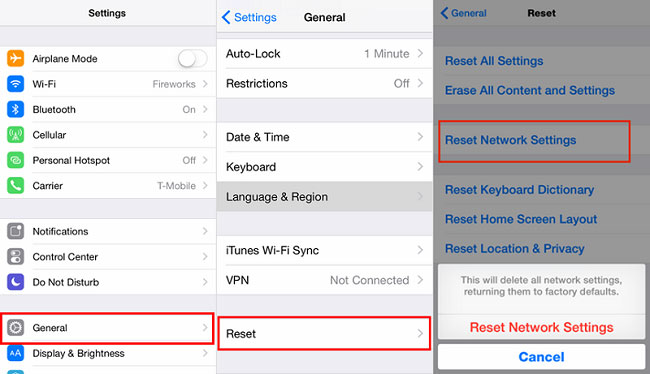
Chcete-li to provést, přejděte na Nastavení >> Obecné >> Reset. Zobrazí se možnost s názvem Obnovit nastavení sítě. Klepněte na něj a na požádání poskytněte přístupový kód pro iPhone. Váš iPhone resetuje nastavení sítě za minutu.
po restartování telefonu budete možná muset znovu nastavit věci. Jakmile tak učiníte, můžete volat, aniž byste viděli chybovou zprávu o selhání hovorů.
7. Vyjměte a znovu vložte SIM kartu
tento krok funguje pouze v případě, že v iPhone používáte fyzickou SIM kartu. K vyjmutí SIM karty ze zařízení můžete použít nástroj vyhazovač SIM. Doporučujeme také vyčistit čipovou oblast karty měkčím hadříkem z mikrovlákna. SIM kartu můžete vložit zpět dovnitř a zkusit to znovu.
pokud skutečně došlo k problému se SIM kartou, mělo by to problém vyřešit. Mimochodem, pokud máte náhodou sekundární telefon, můžete zkusit vložit SIM kartu do tohoto telefonu, než vyzkoušíte cokoli jiného. Pokud SIM karta funguje na sekundárním telefonu, měli byste být schopni volat ze zařízení.
pokud vám SIM karta způsobí selhání volání i na jiných zařízeních,možná budete muset kartu vyměnit.
8. Aktualizujte svůj iPhone na nejnovější verzi
Jedná se o snadný krok. Chyby na iOS může zastavit váš iPhone od vytváření/přijímání mobilní hovory, což znamená, že uvidíte Volání se Nezdařilo zpráva. Ujistěte se, že používáte nejnovější verzi systému iOS v nastavení >> Obecné >> Aktualizace softwaru. Udržování vašeho iPhone v aktuálním stavu vám pomůže zůstat jasné i v mnoha dalších otázkách.
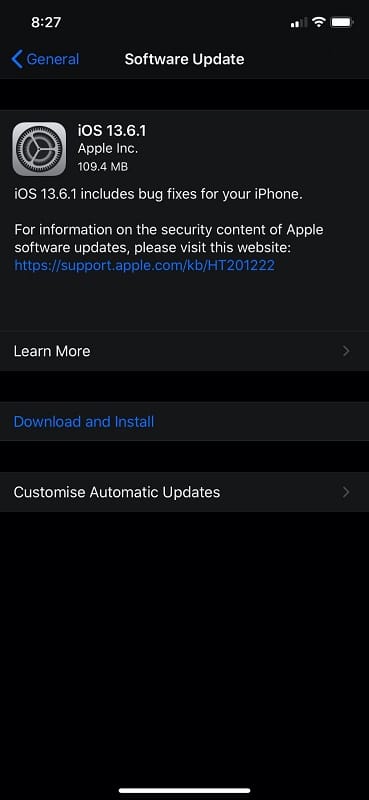
9. Obnovení továrního nastavení zařízení iPhone
nainstalovaná aplikace/rozšíření může narušovat mobilní připojení. V tomto okamžiku můžete dosáhnout nejlepších výsledků resetováním zařízení iPhone na tovární nastavení. Po tomto, možná budete muset nastavit vše od samého začátku. To zahrnuje připojení účtu Apple a konfiguraci celulárních nastavení.
ujistěte se, že pokud je problém s iPhone, problém vyřeší čistý reset. Doporučujeme však provést úplné zálohy vašeho iPhone před resetováním. Po resetu můžete také obnovit vše na „nový“ iPhone.
Chcete-li resetovat, musíte přejít na Nastavení >> Obecné >> obnovit a vybrat Vymazat veškerý obsah a nastavení. Musíte znovu zadat přístupový kód pro iPhone a reset bude dokončen. Reset iPhone je jednostupňová Oprava všeho druhu. Mnoho softwarových problémů na iPhone můžete vyřešit resetem na tovární nastavení.
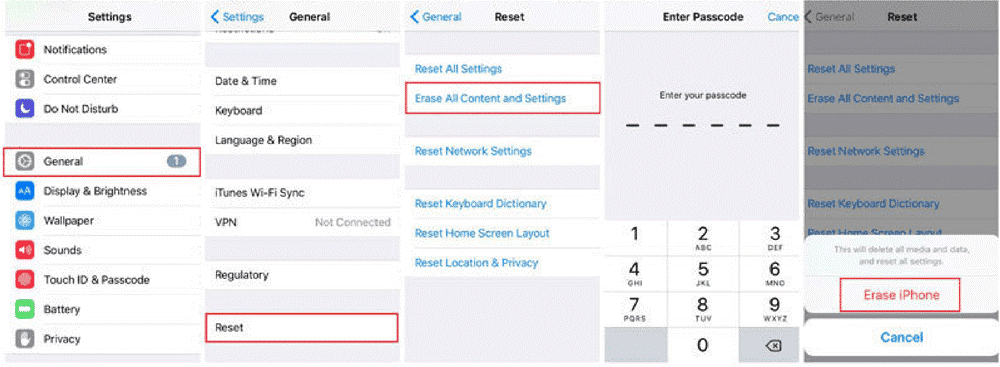
10. Spojte se s vaším mobilním operátorem
pokud vám výše uvedené kroky nepomohly, může být čas kontaktovat svého mobilního operátora jednou. Existuje několik věcí, které byste měli zkontrolovat. Mějte však na paměti, že pokud je problém s dopravcem, nebudete moci volat.
- stav účtu
- Možné výpadky sítě
- k Dispozici kredit (v případě předplacené)
ujistěte se, že máte aktivní účet s poskytovatelem, spolu s platnou kreditní. Můžete se dozvědět více o možných výpadcích sítě, když jste u toho. Někteří mobilní operátoři mohou mít také vyhrazené plány pro registraci iPhone a při řešení problému můžete získat odbornou pomoc.
můžete také zmínit své zkušenosti se zkoušením SIM karty na jiném zařízení. Pokud si dopravce také myslí, že je na místě vadná SIM karta, obdržíte pomoc s její výměnou. V ideálním případě byste se měli řídit po kontrole dalších řešení, která jsme zmínili výše.
11. Fix iPhone stále říká, že hovor se nezdařil při obnovení systému iOS
již jsme vám řekli, že interní problémy s iOS mohou způsobit chybu selhání hovoru na iPhone. Obvykle to znamená, že musíte resetovat svůj iPhone nebo přistupovat k režimu obnovení. Pomocí pokročilé obnovy systému iOS, jako je Tenorshare ReiBoot, však tento problém můžete vyřešit. Takhle to chodí.
Tenorshare ReiBoot je nástroj pro iPhone, který dokáže vyřešit několik problémů, včetně chyby selhání hovoru. I když uvíznete v určitém kroku, ReiBoot vám pomůže obnovit a obnovit iPhone do normálu. Pokud jste tedy vyzkoušeli všechny výše uvedené metody bez štěstí,měli byste se také podívat na ReiBoot.
>> získejte Tenorshare ReiBoot
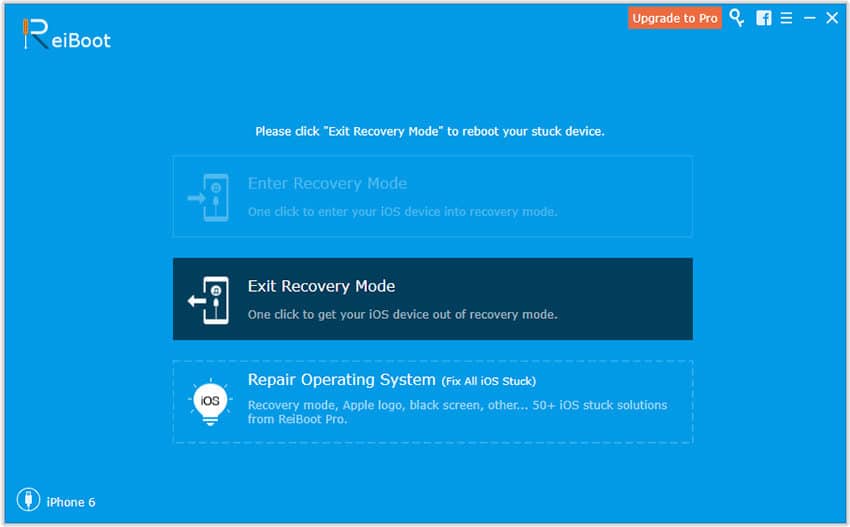
i když je v iPhone funkce režimu obnovení, nemusí vždy fungovat. Nicméně, ReiBoot dělá věci jednodušší než kdy jindy. Takže než se rozhodnete udělat poslední krok, měli byste to zkusit. Přečtěte si naši recenzi Tenorshare ReiBoot zde.
12. Vezměte do servisního střediska Apple
pokud z nějakého zvláštního důvodu nefungují všechny metody, můžete svůj iPhone přenést do nejbližšího servisního střediska. Oprava může být nákladná záležitost, pokud váš telefon není v záruční době. Pokud máte stále záruku, nebudete muset nic platit, protože spadá do kategorie, problémy se softwarem. To znamená, že lidé v Apple mohou Váš problém určitě vyřešit.
Závěr
doufáme, že naše pokusy dát komplexní průvodce opravit iPhone volání se nezdařilo chyby byly úspěšné. Jak jsme řekli, vybrali jsme efektivní metody a objednali je podle jejich obtížnosti. Takže i když nemůžete vyzkoušet několik posledních možností, máte několik praktických způsobů, jak problém vyřešit. Ve většině případů můžete vyřešit neúspěšný hovor úplným resetem. I když existují nějaké závažné problémy se softwarem, můžete se spolehnout na nástroje, jako je ReiBoot.